
આ ટૂંકી સૂચનામાં, આ કેવી રીતે કરવું તે વિશે, અને બેટરી રિપોર્ટમાં ડેટા શું છે (કારણ કે વિન્ડોઝ 10 ના રશિયન-ભાષાની આવૃત્તિમાં પણ અંગ્રેજીમાં રજૂ થાય છે). આ પણ જુઓ: લેપટોપ ચાર્જ કરતું નથી તો શું કરવું.
સંપૂર્ણ માહિતી ફક્ત આધારભૂત સાધનસામગ્રી સાથે લેપટોપ્સ અને ટેબ્લેટ્સ પર જ જોઈ શકશે અને મૂળ ચિપસેટ ડ્રાઇવરો ઇન્સ્ટોલ કરશે. મૂળ રૂપે વિન્ડોઝ 7 થી રજૂ કરાયેલા ઉપકરણો માટે, તેમજ જરૂરી ડ્રાઇવરો વિના, પદ્ધતિ કાર્ય કરી શકશે નહીં અથવા અપૂર્ણ માહિતી આપી શકશે નહીં (જેમ હું બન્યો છું - એક વિશેની અપૂર્ણ માહિતી અને બીજા જૂના લેપટોપ પરની માહિતીની અભાવ).
બેટરી સ્ટેટસ રિપોર્ટ બનાવવી
કમ્પ્યુટર અથવા લેપટોપ બેટરી રિપોર્ટ બનાવવા માટે, એડમિનિસ્ટ્રેટર નામ પર આદેશ પ્રોમ્પ્ટ ચલાવો (વિન્ડોઝ 10 માં "પ્રારંભ કરો" બટન પર જમણું ક્લિક મેનૂનો ઉપયોગ કરવો સરળ છે).
તે પછી, Powercfg -batteryreport આદેશ દાખલ કરો (તમે Powercfg / barketreport લખી શકો છો) અને Enter દબાવો. વિન્ડોઝ 7 માટે, તમે પાવરસીએફજી / એનર્જી કમાન્ડનો ઉપયોગ કરી શકો છો (વધુમાં, તે પણ વિન્ડોઝ 10, 8 માં તેનો ઉપયોગ કરી શકાય છે, જો બેટરી રિપોર્ટ આવશ્યક માહિતી પ્રદાન કરતી નથી).

જો બધું સારું રહ્યું હોય, તો તમે એક સંદેશ જોશો કે "બેટરી લાઇફ રિપોર્ટ સીમાં સાચવવામાં આવે છે: \ વિન્ડોઝ \ system32 \ બેટરી-રિપોર્ટ. Html ફોલ્ડર.
સી: \ વિન્ડોઝ \ system32 ફોલ્ડર પર જાઓ અને કોઈપણ બ્રાઉઝર દ્વારા બેટરી-રિપોર્ટ. Html ફાઇલ ખોલો (જોકે, મારી પાસે ક્રોમમાં ખોલવા માટે ઇનકાર કરવામાં આવેલા કેટલાક કારણોસર કમ્પ્યુટર્સમાંની એક ફાઇલ છે, મને માઇક્રોસોફ્ટ એજનો ઉપયોગ કરવો પડ્યો હતો, અને બીજી બાજુ - સમસ્યાઓ વિના).
વિન્ડોઝ 10 અને 8 સાથે લેપટોપ અથવા ટેબ્લેટ બેટરી રિપોર્ટ જુઓ
નોંધ: ઉપર નોંધ્યું છે, માહિતી મારા લેપટોપ પર પૂર્ણ નથી. જો તમારી પાસે નવી "આયર્ન" હોય અને ત્યાં બધા ડ્રાઇવરો હોય, તો તમે સ્ક્રીનશૉટ્સ પર ગુમ થયેલ માહિતી જોશો.
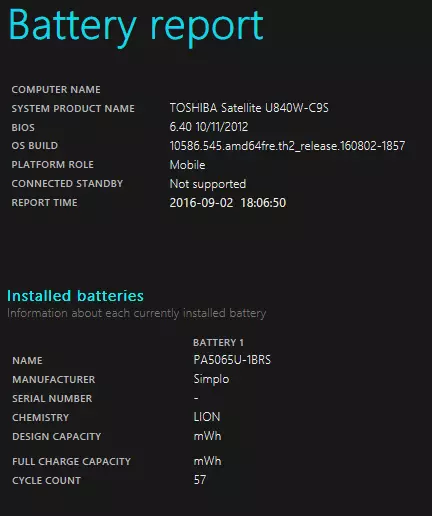
અહેવાલની ટોચ પર, લેપટોપ અથવા ટેબ્લેટ, ઇન્સ્ટોલ કરેલ સિસ્ટમ અને BIOS સંસ્કરણ વિશેની માહિતી પછી, સ્થાપિત બેટરી વિભાગમાં, તમે નીચેની મહત્વપૂર્ણ માહિતી જોશો:
- ઉત્પાદક. બેટરી ઉત્પાદક.
- રસાયણશાસ્ત્ર - બેટરીનો પ્રકાર.
- ડિઝાઇન ક્ષમતા. સોર્સ ક્ષમતા.
- પૂર્ણ ચાર્જ ક્ષમતા - સંપૂર્ણ ચાર્જ સાથે વર્તમાન ક્ષમતા.
- સાયકલ ગણક - રિચાર્જિંગ ચક્રની સંખ્યા.
વિભાગો તાજેતરના વપરાશ અને બેટરી વપરાશ બાકીના ત્રણ દિવસમાં બેટરીના ઉપયોગ પર ડેટાને રજૂ કરે છે, જેમાં અવશેષ ક્ષમતા અને ફ્લો ચાર્ટનો સમાવેશ થાય છે.
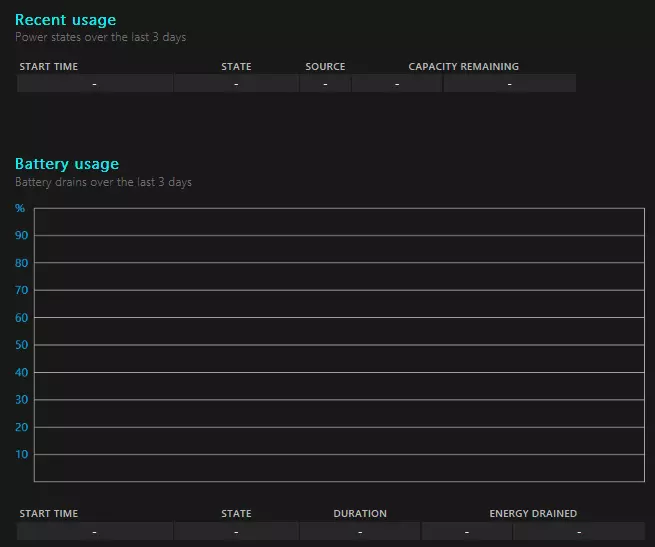
કોષ્ટક ફોર્મમાં વપરાશ ઇતિહાસ વિભાગ બેટરી (બેટરી અવધિ) અને પાવર ગ્રીડ (એસી અવધિ) માંથી ઉપકરણના ઉપયોગ પરનો ડેટા દર્શાવે છે.
બેટરી ક્ષમતા ઇતિહાસ વિભાગ છેલ્લા મહિનાથી બેટરી ક્ષમતાને બદલવાની માહિતી પ્રદાન કરે છે. ડેટા સંપૂર્ણપણે સચોટ હોઈ શકતો નથી (ઉદાહરણ તરીકે, કેટલાક દિવસોમાં, વર્તમાન ક્ષમતા "વધારો" કરી શકે છે).
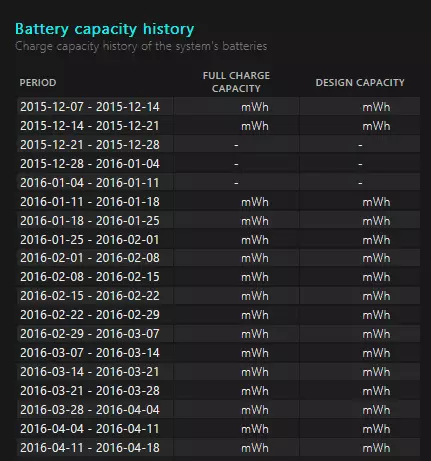
બેટરી લાઇફના અંદાજો વિભાગ ઉપકરણના હેતુપૂર્વકના ઓપરેશન સમય વિશેની માહિતી દર્શાવે છે જ્યારે સક્રિય સ્થિતિમાં સંપૂર્ણ રીતે ચાર્જ કરવામાં આવે છે અને કનેક્ટેડ સ્ટેન્ડબાય મોડમાં (તેમજ આ સમયે આ સમય વિશેની થીમ ડિઝાઇન ક્ષમતા સ્તંભમાં મૂળ બેટરી ક્ષમતા સાથેની માહિતી).
રિપોર્ટમાં છેલ્લી આઇટમ - ઓએસ ઇન્સ્ટોલ કરેલા બેટરી સિસ્ટમના અપેક્ષિત ઑપરેશન સમય વિશેની માહિતી દર્શાવે છે, જે લેપટોપ અથવા ટેબ્લેટના ઉપયોગના આધારે વિન્ડોઝ 10 અથવા 8 (અને છેલ્લા 30 દિવસોમાં નહીં) ની સ્થાપનાના આધારે ગણાય છે.
આ કેમ જરૂરી છે? ઉદાહરણ તરીકે, પરિસ્થિતિ અને ક્ષમતાનું વિશ્લેષણ કરવા માટે, જો લેપટોપ અચાનક ઝડપથી જવાનું શરૂ કર્યું. અથવા ઉપયોગમાં લેવાયેલા લેપટોપ અથવા ટેબ્લેટ (અથવા શોકેસથી ઉપકરણ) ખરીદતી વખતે "બેટરી" નો ઉપયોગ કેવી રીતે થાય છે તે શોધવા માટે. હું આશા રાખું છું કે વાચકોની માહિતીમાંથી કોઈની પાસે ઉપયોગી થશે.
